Bir satırın tamamını ara ve getir
Belirli bir değeri eşleştirerek bir veri satırının tamamını aramak ve almak için, bir dizi formülü oluşturmak üzere INDEX ve MATCH işlevlerini kullanabilirsiniz.
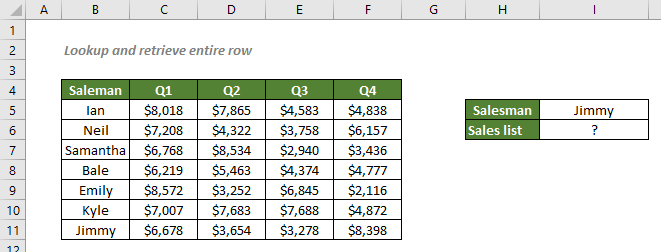
Belirli bir değere göre bir satırın tamamını ara ve getir
Belirli bir değere göre bir satırın tamamını topla
Belirli bir değere göre bir satırın tamamında daha fazla analiz yap
Belirli bir değere göre bir satırın tamamını ara ve getir
Yukarıdaki tabloya göre Jimmy tarafından yapılan satışların listesini almak için, önce MATCH işlevini kullanarak Jimmy tarafından yapılan satışların konumunu döndürebilir ve bu da INDEX'e beslenerek bu pozisyondaki değerleri alır.
Genel sözdizimi
=INDEX(dönüş_aralığı,MATCH(arama_değeri,arama_dizisi,0),0)
√ Not: Bu, Ctrl + Shift + Enter ile girmenizi gerektiren bir dizi formülüdür.
- dönüş_aralığı: Döndürmek istediğiniz tüm satırı içeren aralık. Burada satış aralığına atıfta bulunuyor.
- arama_değeri: Kombinasyon formülünün karşılık gelen satış bilgilerini bulmak için kullandığı değer. Burada belirtilen satış temsilcisine atıfta bulunuyor.
- arama_dizisi: arama_değerini eşleştirmek için hücre aralığı. Burada isim aralığına atıfta bulunuyor.
- eşleşme_türü 0: MATCH'in arama_değerine tam olarak eşit olan ilk değeri bulmasını sağlar.
Jimmy tarafından yapılan satışların listesini almak için lütfen aşağıdaki formülü I6 hücresine kopyalayın veya girin, Ctrl + Shift + Enter tuşlarına basın ve ardından hücreye çift tıklayın ve sonucu almak için F9 tuşuna basın:
=INDEX(C5:F11,MATCH("Jimmy",B5:B11,0),0)
Veya, formülü dinamik hale getirmek için bir hücre referansı kullanın:
=INDEX(C5:F11,MATCH(I5,B5:B11,0),0)
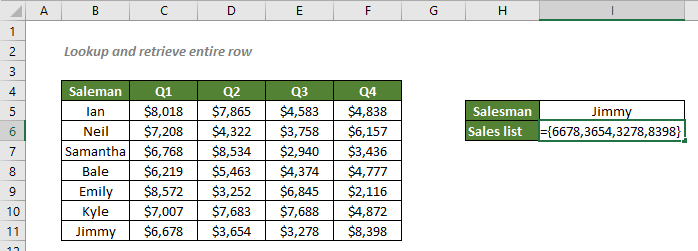
Formül açıklaması
=INDEX(C5:F11,MATCH(I5,B5:B11,0),0)
- MATCH(I5,B5:B11,0): Eşleşme_türü 0, MATCH fonksiyonunun I5'teki değerin (Jimmy) B5:B11 aralığındaki konumunu döndürmesini zorlar; bu da Jimmy'nin 7. pozisyonda olması nedeniyle 7'dir.
- INDEX(C5:F11,MATCH(I5,B5:B11,0),0) = INDEX(C5:F11,7,0): INDEX fonksiyonu C5:F11 aralığının 7. satırındaki tüm değerleri şu şekilde bir dizi olarak döndürür: {6678,3654,3278,8398}. Diziyi Excel'de görünür kılmak için, formülü girdiğiniz hücreye çift tıklayıp ardından F9 tuşuna basmalısınız.
Belirli bir değere göre bir satırın tamamını topla
Şimdi Jimmy tarafından yapılan tüm satış bilgilerine sahibiz, Jimmy tarafından yapılan yıllık satış hacmini elde etmek için, sadece formüle tüm satış değerlerini toplamak için SUM fonksiyonunu ekleyebiliriz.
Genel sözdizimi
=SUM(INDEX(dönüş_aralığı,MATCH(arama_değeri,arama_dizisi,0),0))
Bu örnekte, Jimmy tarafından yapılan yıllık satış hacmini elde etmek için lütfen aşağıdaki formülü I7 hücresine kopyalayın veya girin ve sonucu almak için Enter tuşuna basın:
=SUM(INDEX(C5:F11,MATCH(I5,B5:B11,0),0))
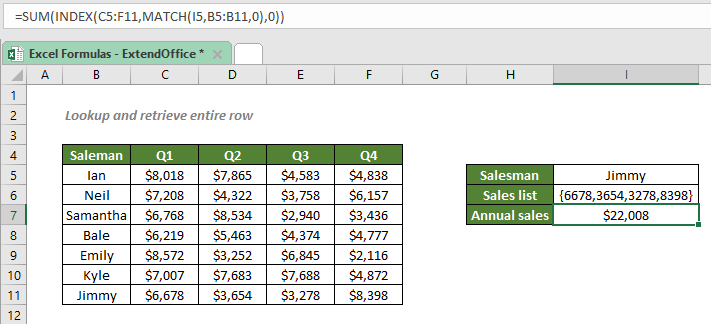
Formül açıklaması
=SUM(INDEX(C5:F11,MATCH(I5,B5:B11,0),0))
- MATCH(I5,B5:B11,0): Eşleşme_türü 0, MATCH fonksiyonunun I5'teki değerin (Jimmy) B5:B11 aralığındaki konumunu döndürmesini zorlar; bu da Jimmy'nin 7. pozisyonda olması nedeniyle 7'dir.
- INDEX(INDEX(C5:F11C5:F11,,MATCH(I5,B5:B11,0),0),0) = INDEX(INDEX(C5:F11C5:F11,,7,0),0): INDEX fonksiyonu C5:F11 aralığının 7. satırındaki tüm değerleri şu şekilde bir dizi olarak döndürür: {6678,3654,3278,8398}. Diziyi Excel'de görünür kılmak için, formülü girdiğiniz hücreye çift tıklayıp ardından F9 tuşuna basmalısınız.
- SUM(INDEX(C5:F11,MATCH(I5,B5:B11,0)),0) = SUM({6678,3654,3278,8398}): SUM fonksiyonu dizideki tüm değerleri toplar ve ardından Jimmy tarafından yapılan yıllık satış hacmini $22,008 olarak elde eder.
Belirli bir değere göre bir satırın tamamında daha fazla analiz yap
Jimmy tarafından yapılan satışlarda ek işleme için, formüle SUM, AVERAGE, MAX, MIN, LARGE gibi diğer işlevleri basitçe ekleyebilirsiniz.
Örneğin, Jimmy'nin her çeyrek için ortalama satışlarını almak için şu formülü kullanabilirsiniz:
=AVERAGE(INDEX(C5:F11,MATCH(I5,B5:B11,0),0))
Jimmy tarafından yapılan en düşük satışları bulmak için aşağıdaki formüllerden birini kullanın:
=MIN(INDEX(C5:F11,MATCH(I5,B5:B11,0),0))
VEYA
=SMALL(INDEX(C5:F11,MATCH(I5,B5:B11,0),0),1)
İlgili işlevler
Excel INDEX işlevi, bir aralık veya dizi içinde verilen bir pozisyona dayalı olarak görüntülenen değeri döndürür.
Excel MATCH işlevi, belirli bir değeri bir hücre aralığında arar ve değerin göreli konumunu döndürür.
İlgili Formüller
Bir sütunun tamamını ara ve getir
Belirli bir değeri eşleştirerek bir sütunun tamamını aramak ve almak için bir INDEX ve MATCH formülü size yardımcı olacaktır.
INDEX ve MATCH ile kesin eşleşme
Eğer Excel'de belirli bir ürün, film veya kişi vb. hakkında listelenen bilgileri bulmanız gerekiyorsa, INDEX ve MATCH işlevlerinin kombinasyonunu iyi bir şekilde kullanmalısınız.
INDEX ve MATCH ile yaklaşık eşleşme
Çalışanların performansını değerlendirmek, öğrencilerin notlarını derecelendirmek, ağırlığa göre posta ücretini hesaplamak vb. için Excel'de yaklaşık eşleşmeler bulmamız gereken zamanlar vardır. Bu eğitimde, ihtiyacımız olan sonuçları almak için INDEX ve MATCH işlevlerini nasıl kullanacağımızdan bahsedeceğiz.
Büyük/küçük harfe duyarlı arama
INDEX ve MATCH işlevlerini birleştirebileceğinizi veya Excel'de değerleri aramak için VLOOKUP işlevini kullanabileceğinizi biliyor olabilirsiniz. Ancak, bu aramalar büyük/küçük harfe duyarlı değildir. Bu nedenle, büyük/küçük harfe duyarlı bir eşleşme yapmak için EXACT ve CHOOSE işlevlerinden yararlanmalısınız.
En İyi Ofis Verimlilik Araçları
Kutools for Excel - Kalabalıktan Farklılaşmanızı Sağlar
Kutools for Excel, İhtiyacınız Olan Her Şeyin Bir Tıklama Uzağında Olduğundan Emin Olmak İçin 300'den Fazla Özelliğe Sahiptir...
Office Tab - Microsoft Office'de (Excel Dahil) Sekmeli Okuma ve Düzenlemeyi Etkinleştirin
- Onlarca açık belge arasında bir saniyede geçiş yapın!
- Her gün yüzlerce fare tıklamasından sizi kurtarır, fare eline veda edin.
- Birden fazla belgeyi görüntülediğinizde ve düzenlediğinizde üretkenliğinizi %50 artırır.
- Chrome, Edge ve Firefox gibi Office'e (Excel dahil) Etkin Sekmeler Getirir.